ここでは、これから稼動させる「EX-EA」を設定するために開設した「XM」の新規口座を有効化する手順について解説していきます。
XMでは、初めて開設した口座を使ってトレードをするために、「身分証明書」と「住所証明書」の2つの本人確認書類(データ)を提出して、「口座を有効化させる」必要があります。
ただ手順としては非常に簡単で、本人確認書類(データ)さえ準備出来ていれば、1~2分で手続きは完了しますので、このマニュアルを確認しながら進めていってください。

既にXMに口座を持っており、今回追加口座を開設された方は、既に口座が有効化されていますので、このマニュアルで解説する作業は不要です。
口座をまだ開設していない場合は、以下のマニュアルを確認しながら、先にXMの口座開設を済ませてくださいね。
それでは早速XMの新規口座を有効化していきましょう。
目次
XMの新規口座の「有効化」に必要な本人確認書類を準備しておく
開設した新規口座を「有効化」しなければ、XMでトレードをする事はできません。
そして開設した新規口座を「有効化」していくには、XMに本人確認書類を提出(データをアップロード)する必要があります。
よってXMにアクセスする前に、まずは本人確認書類(データ)を準備しておきましょう。
尚、新規口座の有効化に必要な本人確認書類は以下の2点になります。
- 顔写真付きの身分証明書
- 住所証明書
それぞれ解説していきます。
XMに提出する顔写真付きの「身分証明書」の種類
まず、XMに提出する顔写真付きの「身分証明書」の種類は、以下のとおりになります。
ポイント
・運転免許証(「住所証明書」との併用はできません)
・マイナンバーカード(「住所証明書」との併用はできません)
・写真付き住基カード
・外国人登録証(在留カード)
・障害者手帳
顔写真は白黒ではなくカラーの状態で提出しなければなりません。
また、運転免許証などの裏面に住所変更の記載がある場合は、裏面の提出も必要です。
XMに提出する「住所証明書」の種類
次に、「住所証明書」として提出可能な本人確認書類は、以下のとおりになります。
ポイント
・マイナンバーカード(「顔写真付き身分証明書」との併用はできません)
・健康保険証
・公共料金請求書/領収書(電気・ガス・水道料金など)(※1)
・電話料金明細書/領収書(※2)
・クレジットカード・銀行明細書/領収書(※3)
・住民票(※4)
・納税関係書類(※5)
※1~5の証明書類に関しては「発行から6か月以内」である必要があります。
本人確認書類に関する注意事項
XMに提出が必要となる2種類の本人確認書類がわかったところで、その本人確認書類に関する注意事項を説明しておきます。
- 顔写真付きの身分証明書
- 住所証明書
この2点は別々のものでなければなりません。
身分証明書も住所証明書も「運転免許証」という事はできません。
逆に、片方で提出していない本人確認書類であれば、それぞれで提出する事が可能です。
身分証明書と住所証明書の主な提出例と判定は以下のとおりとなります。
| 身分証明書 | 住所証明書 | 判定 |
|---|---|---|
| パスポート | 運転免許証 | OK |
| パスポート | 健康保険証 | OK |
| パスポート | マイナンバーカード | OK |
| 運転免許証 | 運転免許証 | NG(同じ書類を提出) |
| 運転免許証 | 健康保険証 | OK |
| 運転免許証 | マイナンバーカード | OK |
| マイナンバーカード | 運転免許証 | OK |
| マイナンバーカード | 健康保険証 | OK |
| マイナンバーカード | マイナンバーカード | NG(同じ書類を提出) |
XMに提出する各本人確認書類をアップロードするために「データ化」する
実際に、XMに提出する各本人確認書類(身分証明書・住所証明書)を準備したら、XMにアップロードするためにデータ化しておきます。
スキャナーなどで各本人確認書類をスキャンしてパソコンに保存しておいても良いですし、スキャナーが無い場合は「スマホや携帯のカメラで各本人確認書類を撮影したデータ」でも問題ありません。
保存形式は「GIF」「JPG」「PNG」「PDF」形式である必要があります。
データ化した各本人確認書類をXMにアップロードして口座を有効化する
さて、XMに提出する各本人確認書類(身分証明書・住所証明書)のデータを準備したら、実際にXMに提出(アップロード)して口座を有効化していきます。
(1)まずはXMの会員ページにログインするため、XMのホームページを開きます。
以下の「XM公式ホームページ」ボタンをクリックしてください。
(2)XMのホームページのトップ画面が表示されます。
この画面の上部真ん中にある「会員ログイン」をクリックしてください。
.png)
(3)「会員ページへのアクセス」という画面が開きます。
.png)
「MT4/MT5(リアル口座)」欄には、口座開設の完了メールに記載されていたIDを、「パスワード」欄には、口座開設フォーム入力時にあなたが設定したパスワード(「小文字・大文字・数字」を必ず含めた、8から15文字)を入力してください。
入力が終われば、「ログイン」をクリックしてください。
(4)XMにログインすると以下のページが表示され、「お客様の口座は有効化されていません」と表示されているのが確認できると思いますので、「こちらより口座を有効化する」をクリックします。
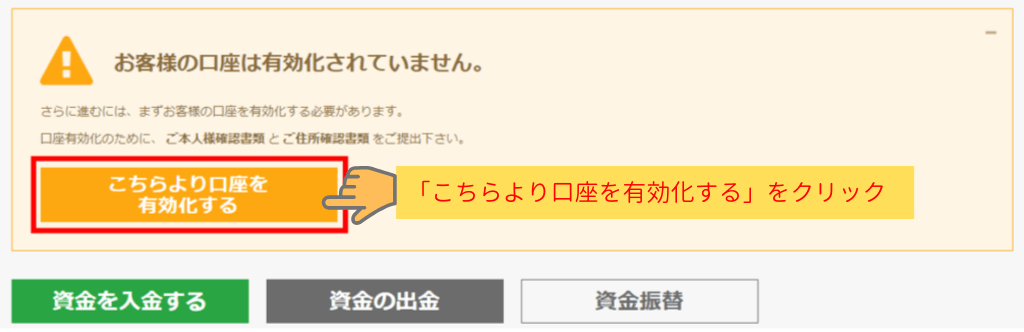
(5)すると以下のように「追加情報が必要です-CRS」というページが表示されます。
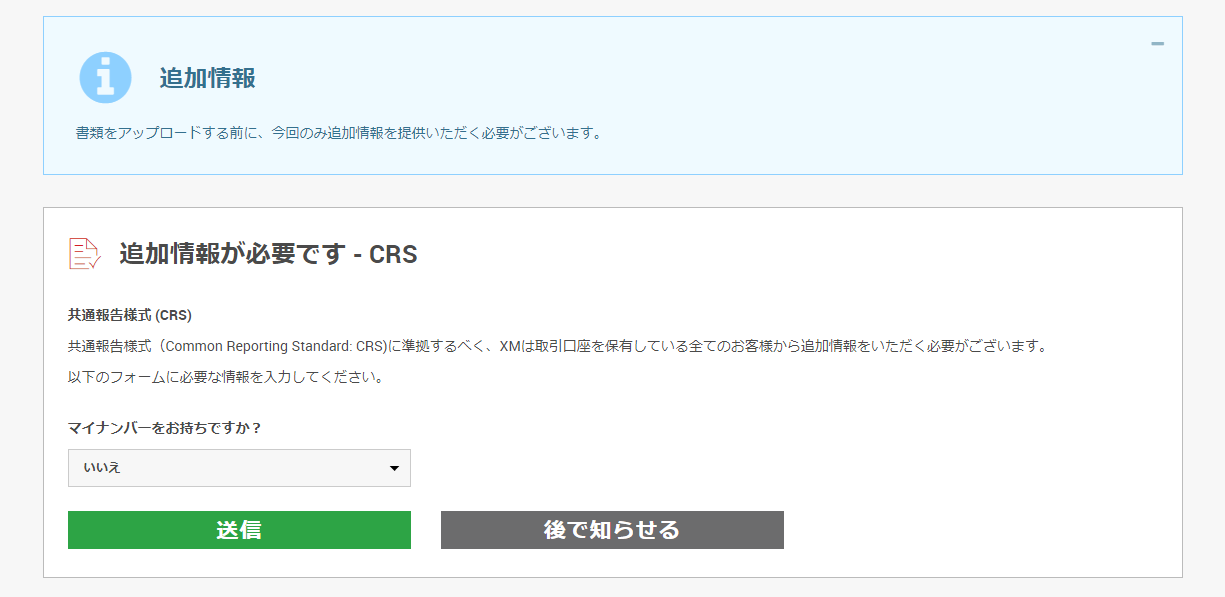
(6)この「追加情報が必要です-CRS」というページでは、以下のようにマイナンバーの提出を求められます。
【共通報告様式(CRS)】
共通報告様式(Common Reporting Standard CRS)に準拠すべく、XMは取引口座を保有しているすべてのお客様から追加情報をいただく必要がございます。
以下のフォームに必要な情報を入力してください。
マイナンバーをお持ちですか?
この「マイナンバー(TIN)を提出する必要があるのか」という点ですが、結論から言うと今のところは必須ではありません。
つまりマイナンバー(TIN)を提出しない事でXM口座を有効化できなかったり、取引できなかったりと、何らかのペナルティが課せられる事は無いという事です。
ただ、国内のFX業者はマイナンバーの提出が必須なので、今後はXMでも必須になる可能性はあります。
よってマイナンバーを提出できる状態であれば、提出していただきたいと思いますが、マイナンバーの提出はXMの会員ページからいつでも出来るので、今回は「後で知らせる」をクリックして先に有効化を完了してしまいましょう。
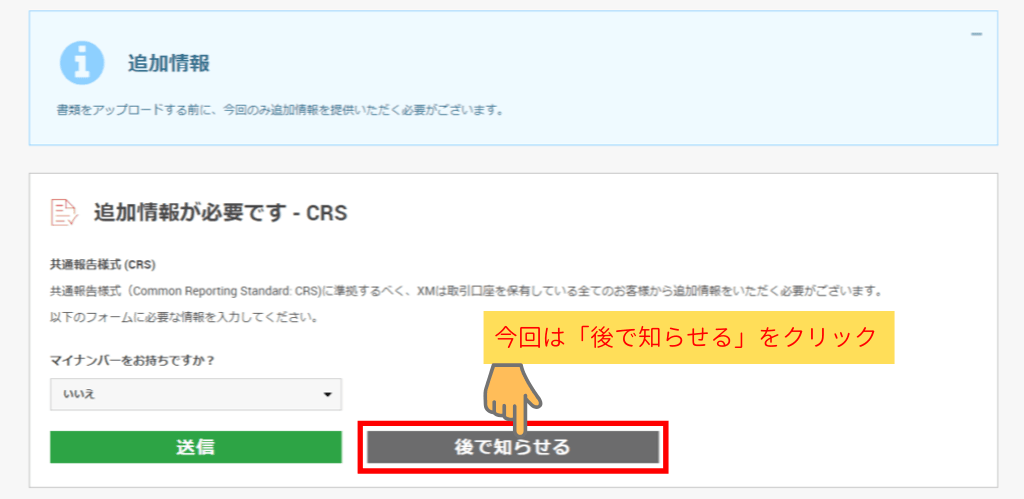
(7)すると本人確認書類のアップロードページに遷移します。
あとは以下に、予め用意しておいた本人確認書類のデータをアップロード(それぞれ「参照」をクリックして「身分証明書データ」「住所確認書データ」を選択)して、「書類をアップロードする」をクリックするだけです。
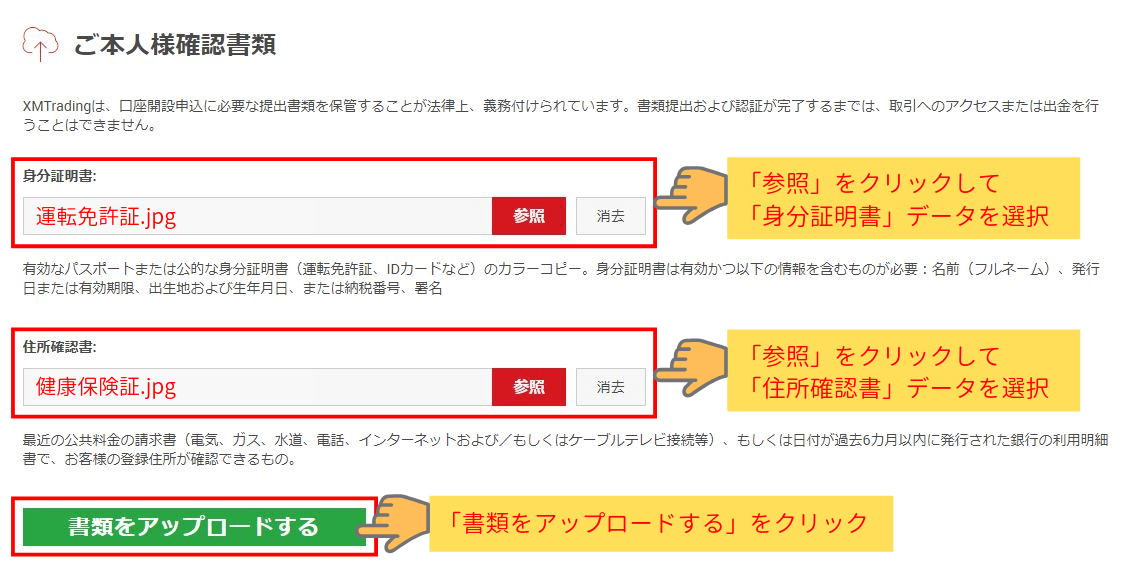
(8)書類をアップロードすると、以下のように「書類アップロード済」という画面が表示されます。
また、この画面の表示と同時に、登録してるメールアドレス宛てXMから「証明書類アップロード完了通知」メールが届いていますので、メールを確認してみましょう。
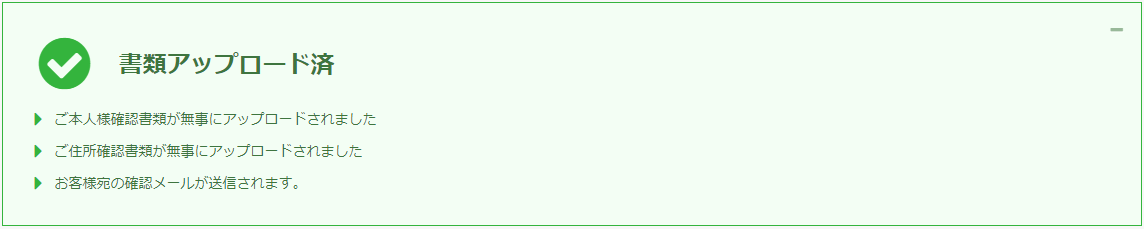
(9)登録しているメールアドレスを確認すると、以下のようにXMから「証明書類アップロード完了通知」というメールが届いています。
ここからXMの方で、提出した本人確認書類のチェックが行われますので、再度メールが送られてくるまで待ちましょう。
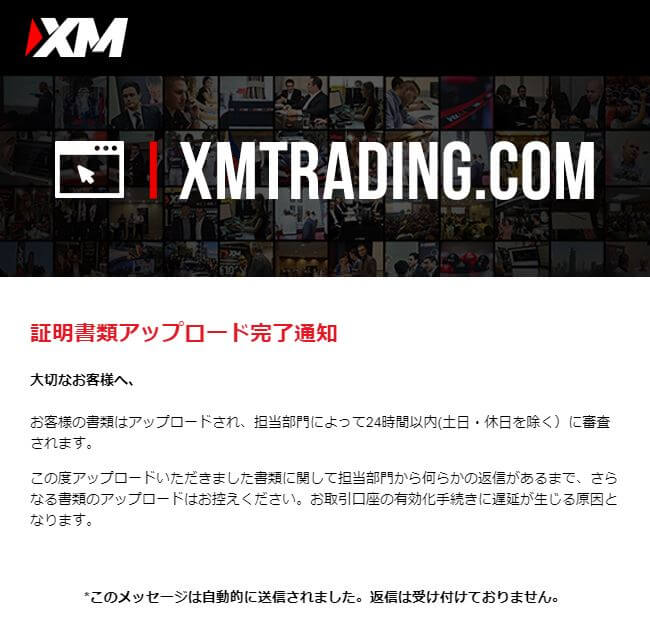
(10)XMへ提出した本人確認書類に不備がなければ、しばらくして「口座有効化のお知らせ(XMTrading) 」という件名のメールがXMから届きます。
このメールが届いた時点で、「XMの新規口座が有効化された」ということになります。
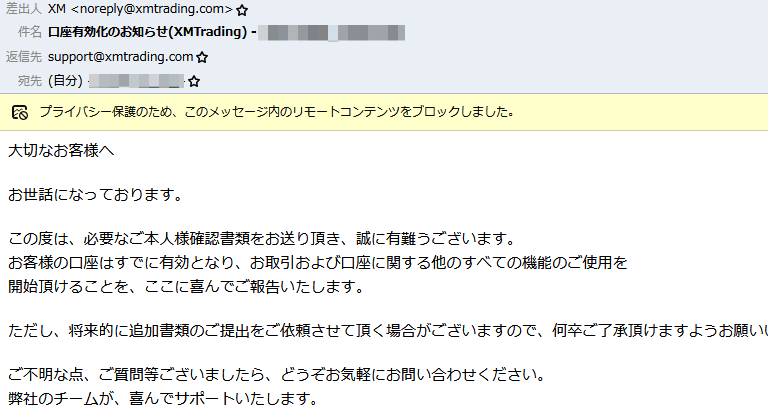
(11)実際にXMホームページよりログインして会員ページのマイアカウント情報を見ると、「ようこそ」の右側の表示が「認証済」に変わっている事が確認できます。

(12)以上で、「XMの新規口座の有効化」手続きは完了になります。
お疲れ様でした。
なお、今回有効化した口座の「口座番号(ID)」をご準備いただき、続いてEX事務局に「EX-EA」の申請手続きをしてください。

